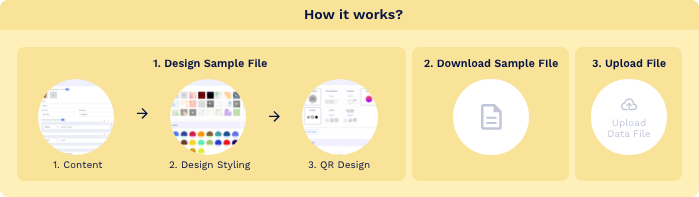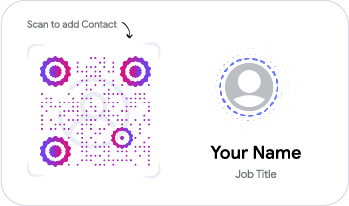PDF圖庫二維碼:PDF圖庫二維碼
使用一個二維碼在一個地方共享多個 PDF,並與您的消費者無縫共享信息
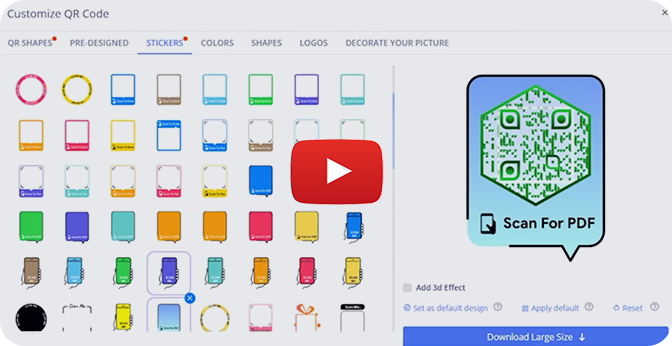
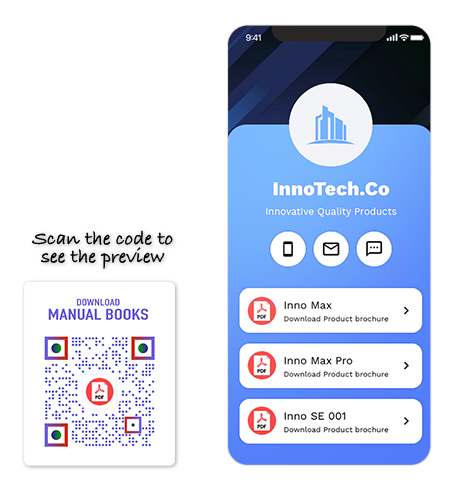
什麼是PDF圖庫二維碼?
PDF 畫廊的二維碼允許您通過一次掃描共享多個 PDF 文件。 用戶可以掃描二維碼到達包含所有 PDF 文件的顯示頁面。 使用 PDF Gallery QR 碼,您可以跨渠道與大量觀眾一次共享多個 PDF。
如何為 PDF Gallery 創建二維碼?
第 1 步:自定義您的頁面 URL(可選)
根據您的喜好自定義 PDF 畫廊頁面 URL(可選)。 注意:一旦保存,您將無法更改。
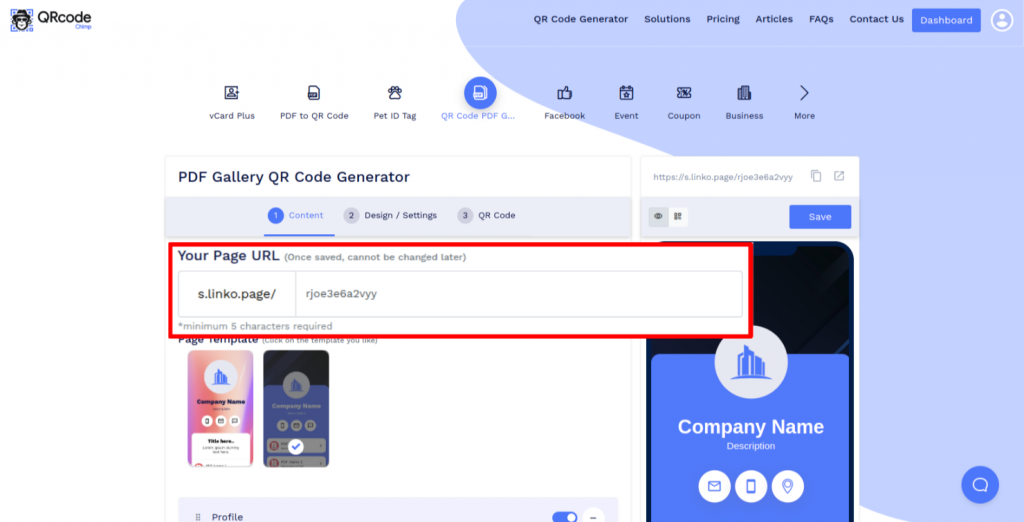
第 2 步:選擇模板
為您的 PDF 畫廊選擇模板。
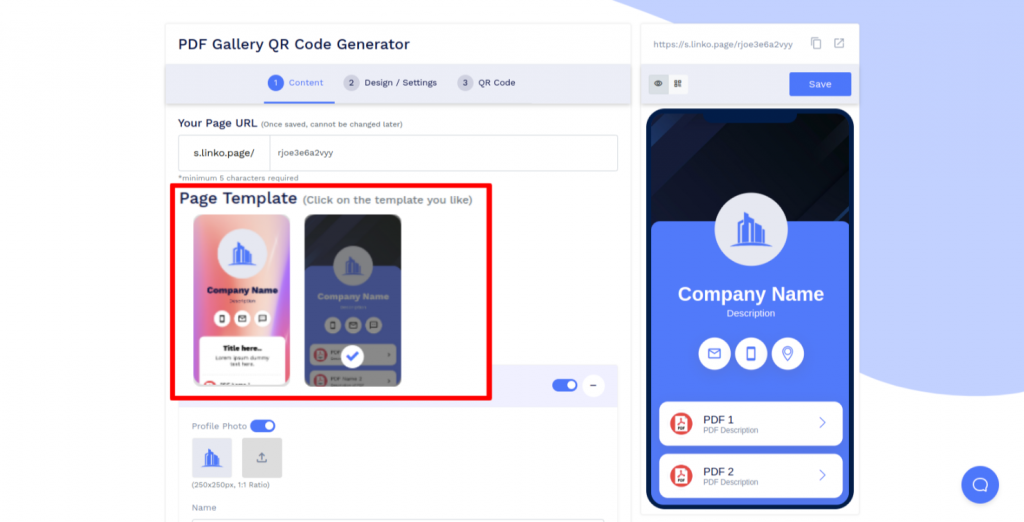
第 3 步:輸入您的信息
輸入您的個人資料詳細信息,上傳您的 PDF 文件或輸入現有的 PDF 鏈接。 您還可以通過單擊相應組件的“添加”按鈕來添加其他子組件。
注意: 您可以根據自己的喜好選擇隱藏/刪除/移動組件。
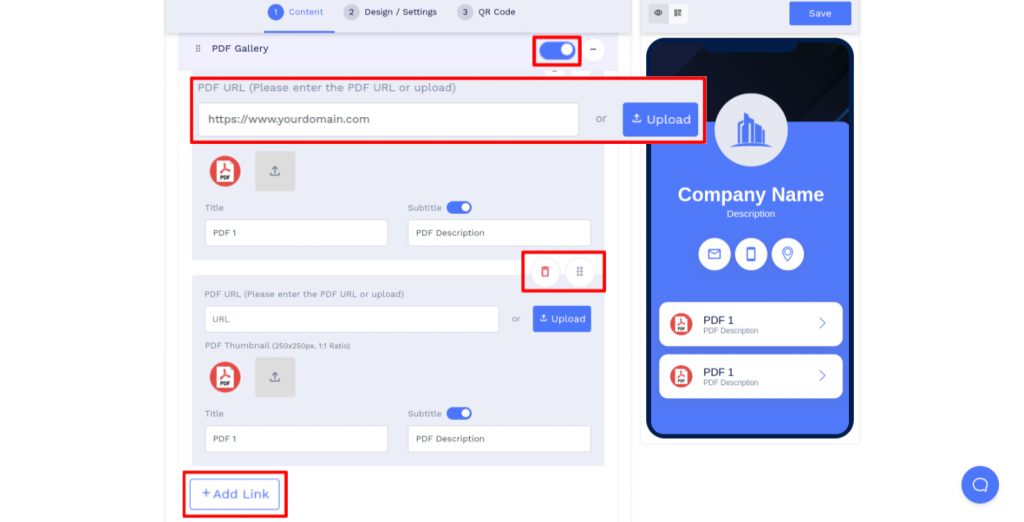
第 4 步:添加其他組件(可選)
單擊“添加組件”以添加其他部分,例如按鈕、視頻等(可選)。
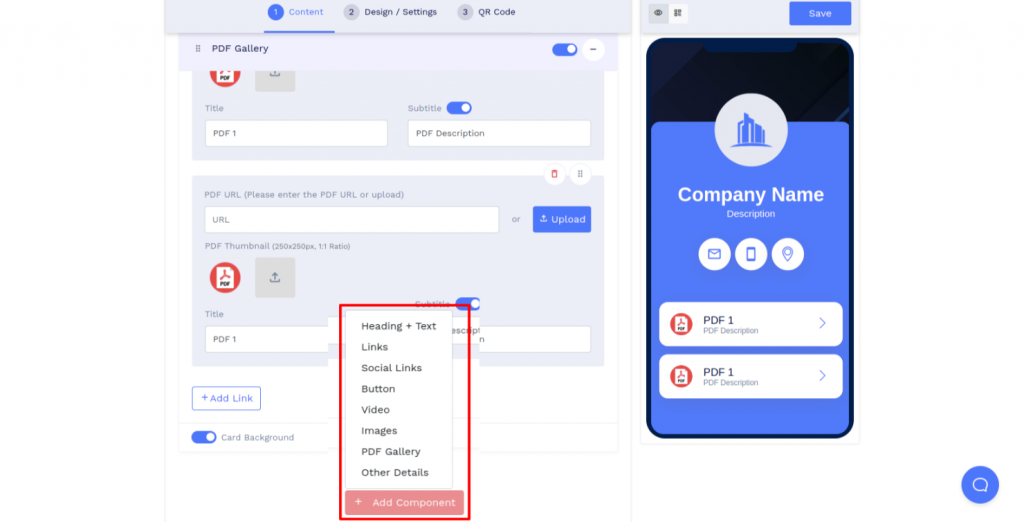
第 5 步:自定義頁面設計
單擊“設計/設置”選項卡以使用背景圖像/視頻、顏色、字體樣式、卡片樣式和頁面加載器自定義頁面設計。
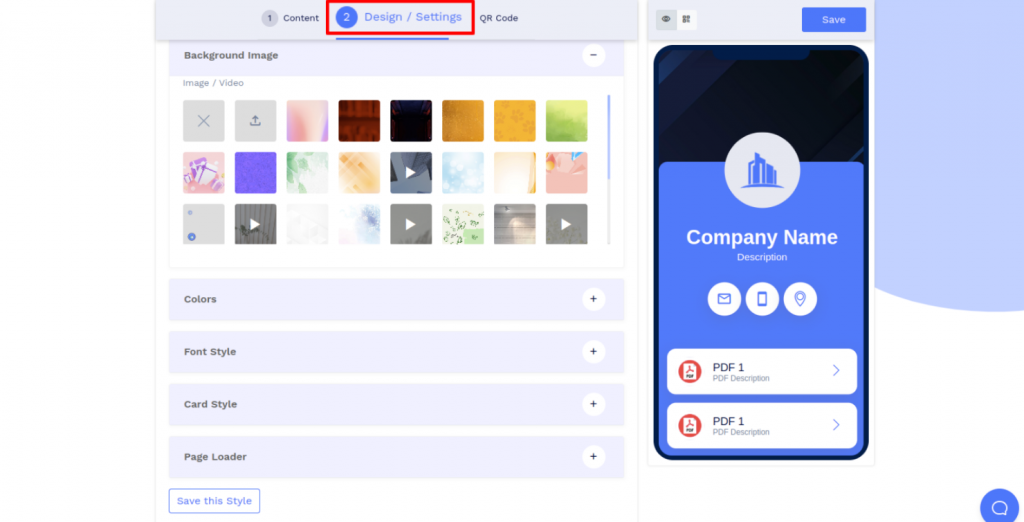
第 6 步:自定義您的二維碼設計
單擊“二維碼”選項卡以自定義您的二維碼設計(例如:添加形狀、顏色和貼紙)。 注意:單擊“自定義二維碼”彈出窗口的“x”圖標以保存更改。
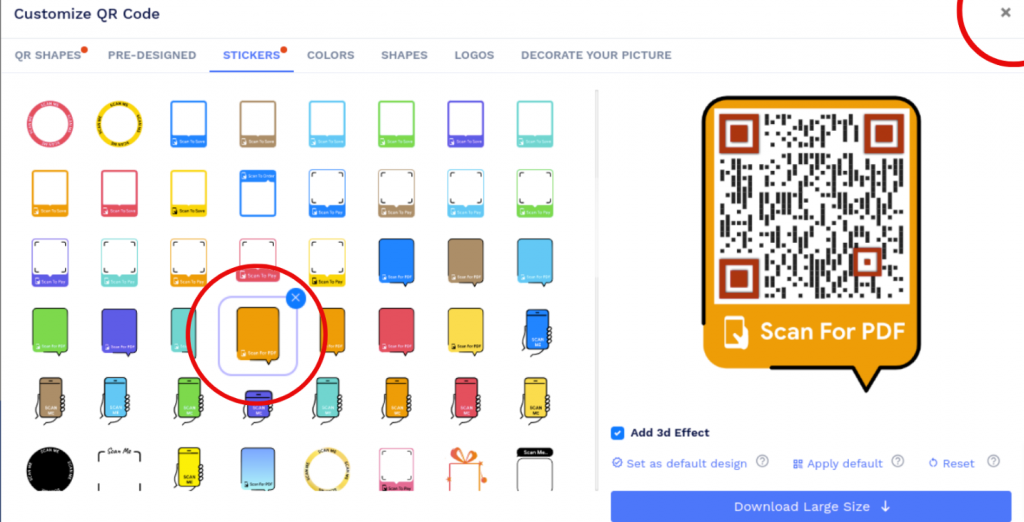
第 7 步:保存並下載
單擊“保存”按鈕。 輸入二維碼名稱,編輯 URL(可選),選擇文件夾(可選)並點擊“保存”。 注意:確保在打印用於生產之前從不同的設備(iOS 和 Android)掃描您的 QR 碼。
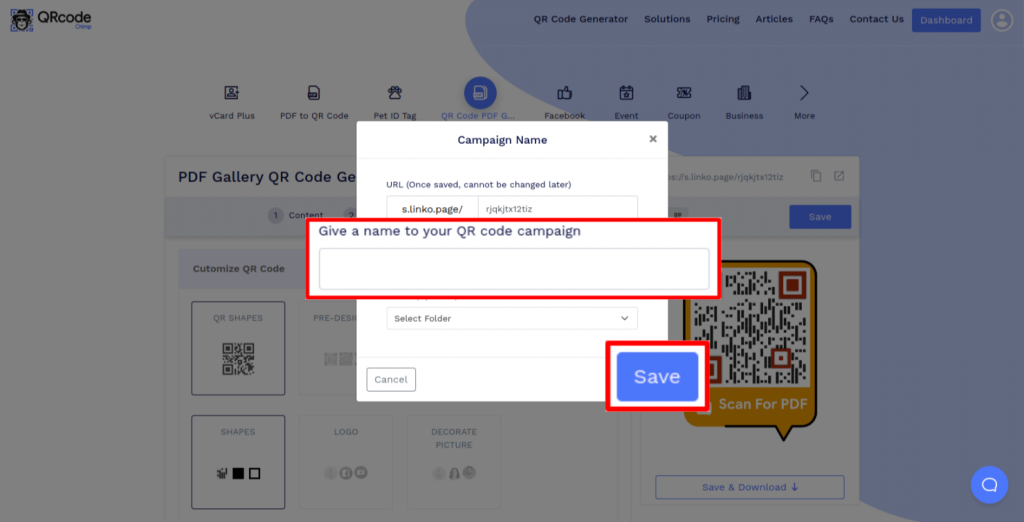
我可以免費創建 PDF Gallery 二維碼嗎?
是的,您可以免費創建 PDF Gallery QR 碼 QRCodeChimp. 我們的解決方案可讓您在單個頁面上添加各種 PDF 文件,讓您的用戶通過一次掃描即可訪問所有文件。
我可以在不重新打印二維碼的情況下添加/刪除/更改 PDF 嗎?
是的。 PDF Gallery 的二維碼是動態的,因此您可以添加、刪除和更改 PDF 文件而無需重新打印二維碼。
為什麼要創建和管理 PDF Gallery QR Codes QRCodeChimp?
QRCodeChimp 是創建 PDF Gallery QR 碼的絕佳解決方案。 這就是為什麼你應該為 PDF Gallery 製作二維碼 QRCodeChimp:
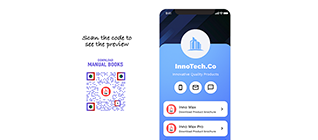
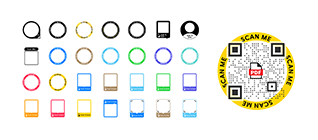
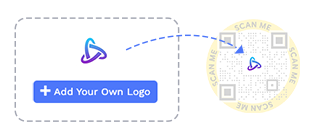
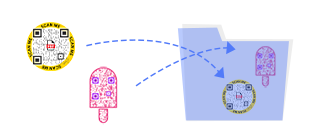
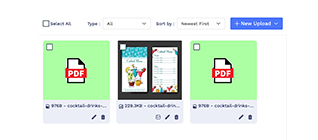
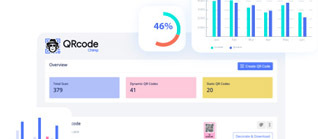
如何讓更多人掃描您的 PDF Gallery 二維碼?
您的 QR 碼與其獲得的掃描一樣好。 以下是如何對您的 PDF Gallery QR 代碼進行更多掃描。
使用大小合適的二維碼
通過選擇正確的打印尺寸,使您的二維碼可無縫掃描。 您的 QR 碼大小至少應為 1x1 英寸,但您可以根據使用方式和位置增加其大小。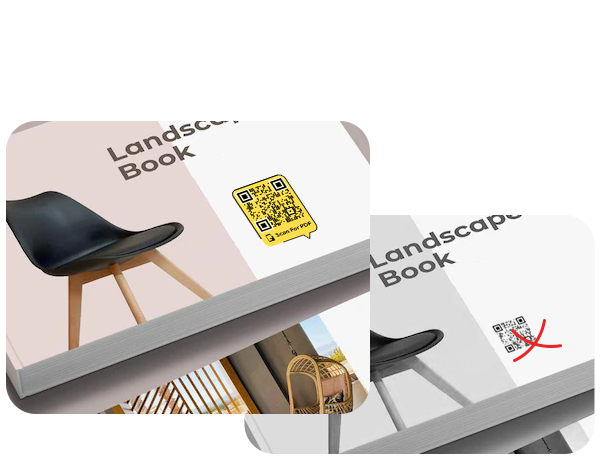
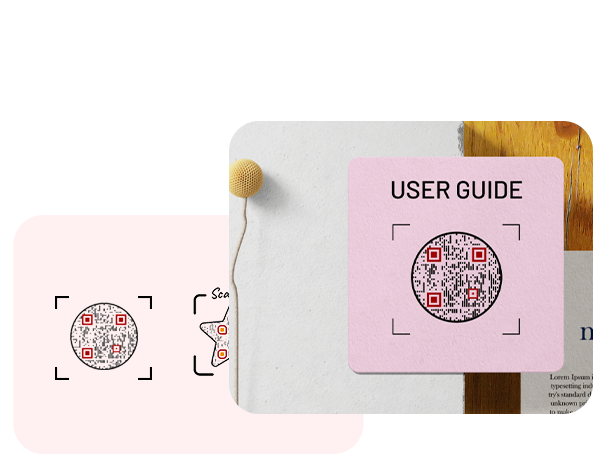
裝飾你的二維碼
色彩鮮豔、視覺吸引力強的二維碼吸引了用戶的注意力並獲得更多掃描。 使用 QR 形狀、顏色和其他自定義選項來裝飾您的 QR 碼並增加掃描次數。將貼紙與 CTA 一起使用
在您的二維碼上添加帶有號召性用語 (CTA) 的貼紙,使您的二維碼可操作並獲得更多掃描。 帶有 CTA 的二維碼可能會獲得更多掃描,因為用戶會知道他們需要採取什麼行動。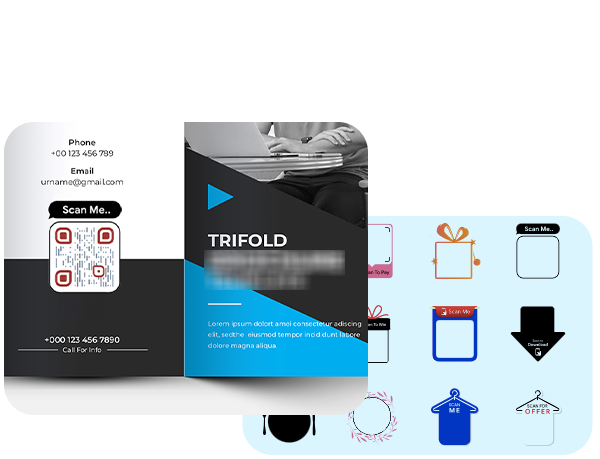
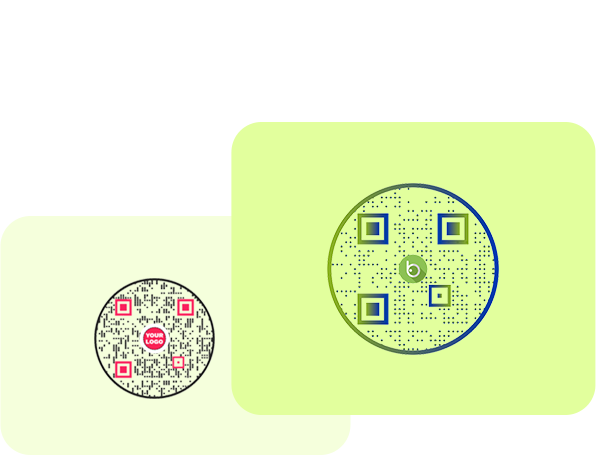
為您的二維碼添加徽標
將徽標添加到您的 QR 碼,使其具有品牌性和可識別性。 當用戶看到帶有您徽標的二維碼時,他們會立即知道該二維碼屬於您的品牌。PDF Gallery 的二維碼如何工作?
使用 PDF Gallery 的二維碼,您可以使用一個二維碼共享多個 PDF 文件。 以下是 PDF Gallery QR 碼的工作原理:
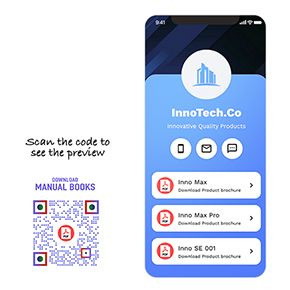
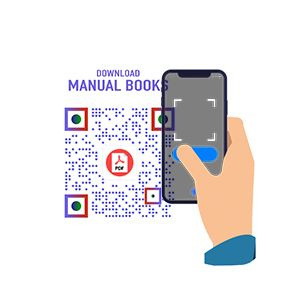
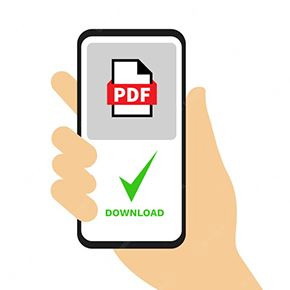
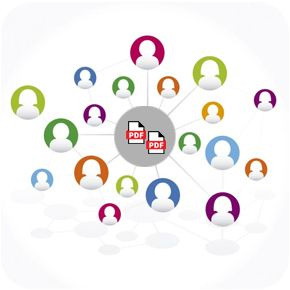
PDF Gallery QR 碼有什麼好處?
PDF 是與消費者分享有用信息的最佳方式之一。 PDF 畫廊二維碼使它變得更加容易。 這就是您應該使用 PDF 畫廊二維碼的原因。
- 使用一個二維碼在一個地方共享多個 PDF 文件。
- 將 PDF 作為 URL 共享或從本地存儲上傳。
- 添加、刪除和更改 PDF 文件而無需重新打印二維碼。
- 查看分析並檢查有多少用戶查看了 PDF。
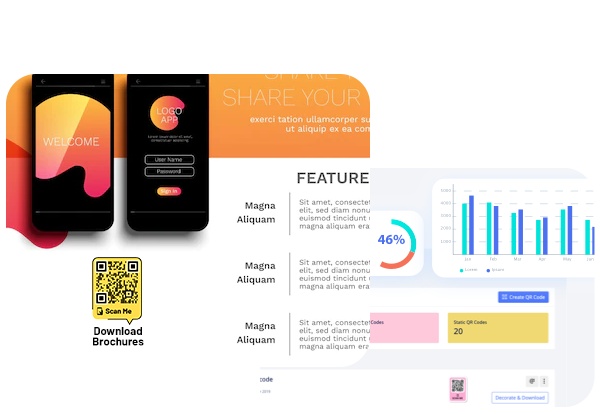
誰應該使用 PDF Gallery 的二維碼?
PDF Gallery 的二維碼對所有企業都有用,尤其是:
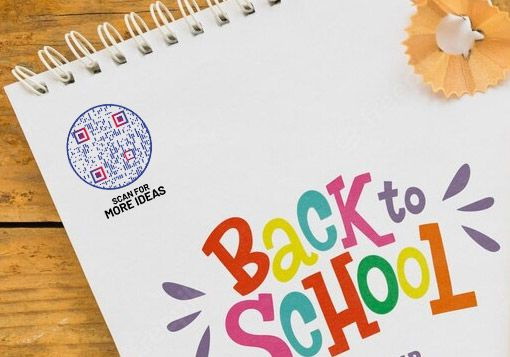



聽聽我們的客戶怎麼說!
創建二維碼非常簡單!
大家好,我是 Marion,我正在準備在線會議。 我開發了 10 個數字指南; 這些指南在我的書中介紹,可以通過二維碼直接訪問。 創建 QR 碼非常容易,而且效果很好,可以快速輕鬆地生成 15 個以上的代碼。 謝謝,我們期待著為我們的下一個項目回到這個平台。
我們很高興提供 10 分(滿分 10 分)的評分!
我們非常滿意並非常感謝提供的二維碼服務 QRCodeChimp.com 不同樣式、顏色和添加徽標等自定義功能使 QR 碼更具吸引力。 此外,PDF 生成是最新的。 QRCodeChimp.com 對我們的創業非常有用。
各種形狀太棒了!
QR 碼很棒,可以在中間包含一個徽標。 我用了 QRCodeChimp 為我們的俱樂部活動註冊創建一個代碼,因為我正在向贊助商的員工提供入場券,所以我想要一種吸引他們興趣的好方法。 我們很幸運,我們俱樂部的吉祥物,一隻烏龜,包含在 QRCodeChimp 有作為標準。
我的首選解決方案!
最好的,因為我開始使用它,是我需要二維碼時的首選。 我可以輕鬆下載 PDF 和 PNG 格式的二維碼。 我評價 QRCodeChimp 9 / 10。
使用方便!
我剛剛製作了一些 QR 碼用於我的課堂。 您的頁面非常易於使用。

我真的很喜歡這個網站。
我是一名教師,擁有面向學生的所有鏈接,這可能會讓人不知所措。 我最常使用形狀特徵。 我將它用於俱樂部、課程和運動。 就個人而言,我將它用於我的歌唱團。

您的網站提供了極好的體驗!
作為展覽策展人,讓參觀者可以訪問我的藝術家的作品列表 QRCodeChimp 是一次很棒的經歷。 您可以相信藝術家每天都會更改作品的名稱和恢復,因此必須擁有動態 QRCode。 QRCodeChimp 正好帶來這個而且是免費的! 感謝您的實施。